Мовна панель потребує мінімум двох активних мовних пакетів
- Пошкоджені файли або системні помилки можуть виникати через відсутність мовної панелі в Windows 11.
- Щоб мовна панель відображалася на панелі завдань, необхідно активувати принаймні два мовні пакети на вашому ПК.
- Життєздатною альтернативою для вирішення цієї проблеми є налаштування деяких параметрів редактора реєстру.
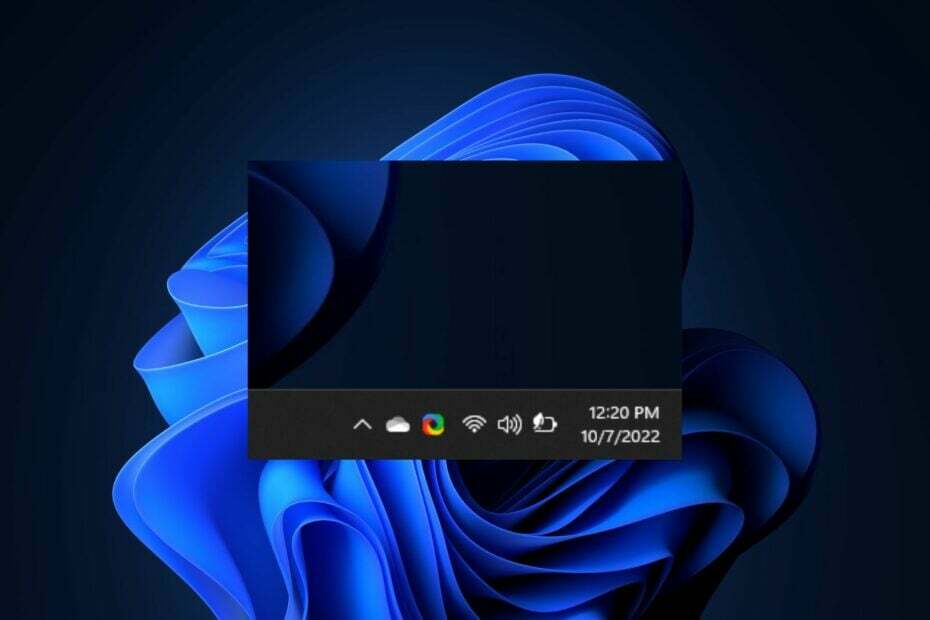
XВСТАНОВИТИ, НАТИСНУВШИ ЗАВАНТАЖИТИ. ФАЙЛ
Виправте помилки ОС Windows 11 за допомогою Fortect:
- Завантажте Fortect і встановіть його на свій ПК
- Запустіть інструмент і Почати сканування щоб знайти пошкоджені файли, які спричиняють. проблеми.
- Клацніть правою кнопкою миші Почати ремонт щоб вирішити проблеми, що впливають на безпеку вашого комп’ютера та. продуктивність.
Ви нещодавно стикалися з відсутністю мовної панелі в Windows 11? Здається, це гостра проблема серед більшості користувачів Windows 11. Мовні пакети
включені до Windows, щоб полегшити роботу користувачів, які мають справу з іноземними мовами.Отже, увімкнення кількох пакетів активує мовну панель на панелі завдань. Однак це не стосується деяких користувачів, які повідомили про відсутність мовних панелей у Windows 11.
Що означає відсутність мовної панелі в Windows 11?
Як було зазначено раніше, мовна панель з’являється лише тоді, коли в ОС Windows активні декілька мовних пакетів.
Відсутність мовної панелі часто свідчить про проблему з установкою та налаштуваннями кількох мов на вашому пристрої. Крім того, це не дозволить вам перемикатися між клавіатурами за бажанням.
Чому зникає мовна панель?
У Windows 11 мовна панель може бути відсутня, якщо як мову введення додано одну мову. Інші причини:
- Пошкоджені файли/системні помилки: Пошкоджені файли на жорсткому диску можуть вплинути на налаштування ПК і спричинити проблеми з відсутністю мовної панелі Windows 11. Не соромтеся вчитися як виправити та відновити пошкоджені системні файли.
- Проблеми з оновленнями Windows: відсутність мовної панелі є однією з багатьох помилок, які можуть виникнути, коли Windows застаріла.
- Неправильна конфігурація налаштувань: ця проблема часто виникає, якщо ви помилково приховали мовну панель у Windows 11.
Наша стаття про виправлення мова клавіатури змінюється автоматично в Windows 11 також є інші причини проблем з мовною панеллю.
Як ми тестуємо, перевіряємо та оцінюємо?
Протягом останніх 6 місяців ми працювали над створенням нової системи перегляду того, як ми створюємо контент. Використовуючи його, ми згодом переробили більшість наших статей, щоб надати фактичні практичні знання про створені нами посібники.
Більш детально ви можете прочитати як ми тестуємо, переглядаємо та оцінюємо в WindowsReport.
Що робити, якщо в Windows 11 відсутня мовна панель?
Подумайте про виконання цих перевірок, перш ніж спробувати інші основні варіанти усунення несправностей:
- Використовуйте комбінації клавіш, щоб змінити мову, якщо ваш ПК її підтримує: Альт + вліво Shift.
- Перезавантажте ПК, щоб перевірити, чи проблема не зникає.
Якщо ви все ще не бачите мовну панель або не можете змінити мову, застосуйте наші рішення, наведені нижче, щоб вирішити проблему.
1. Видаліть і знову додайте мовний пакет
- Прес вікна + я відкривати Налаштування, направлятися до Час і мова на панелі навігації та натисніть Мова та регіон праворуч.
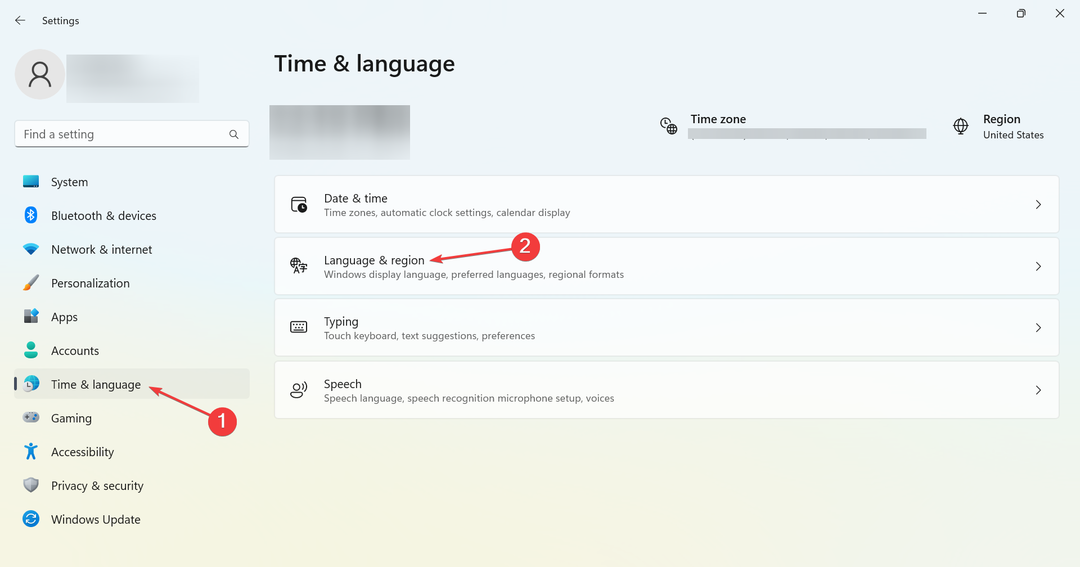
- Натисніть на три крапки поруч із іншим мовним пакетом і виберіть видалити.
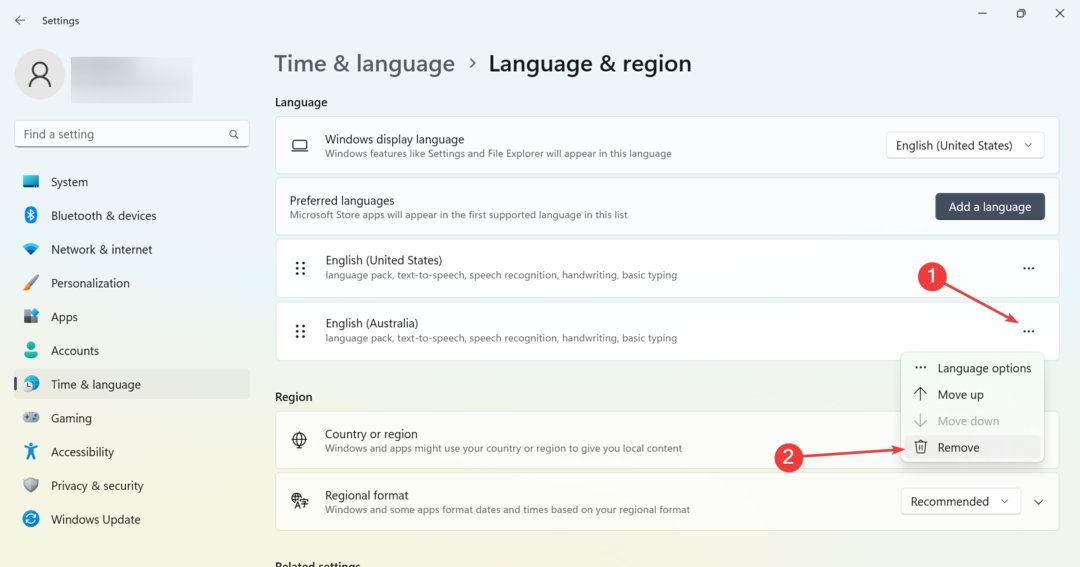
- Натисніть Так щоб підтвердити зміну.
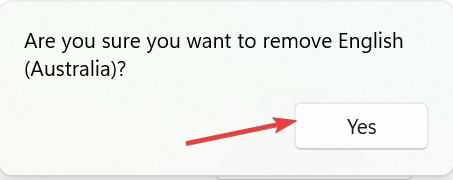
- Тепер натисніть на Додайте мову кнопку.
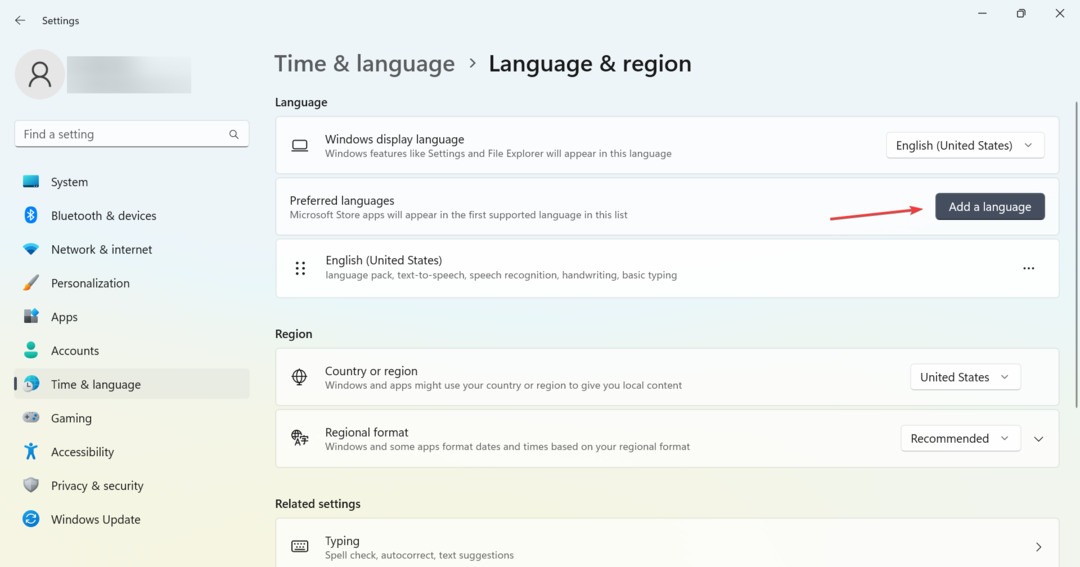
- Знайдіть мовний пакет, який ви видалили раніше, виберіть його зі списку та натисніть Далі.
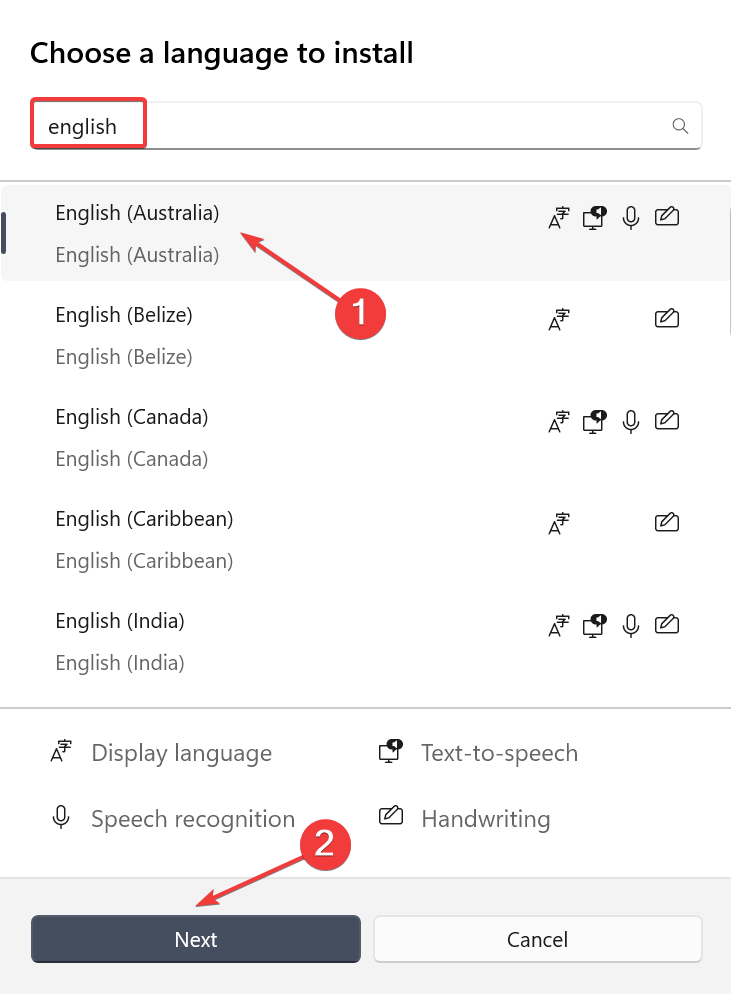
- Нарешті натисніть на встановити і дочекайтеся завершення процесу.
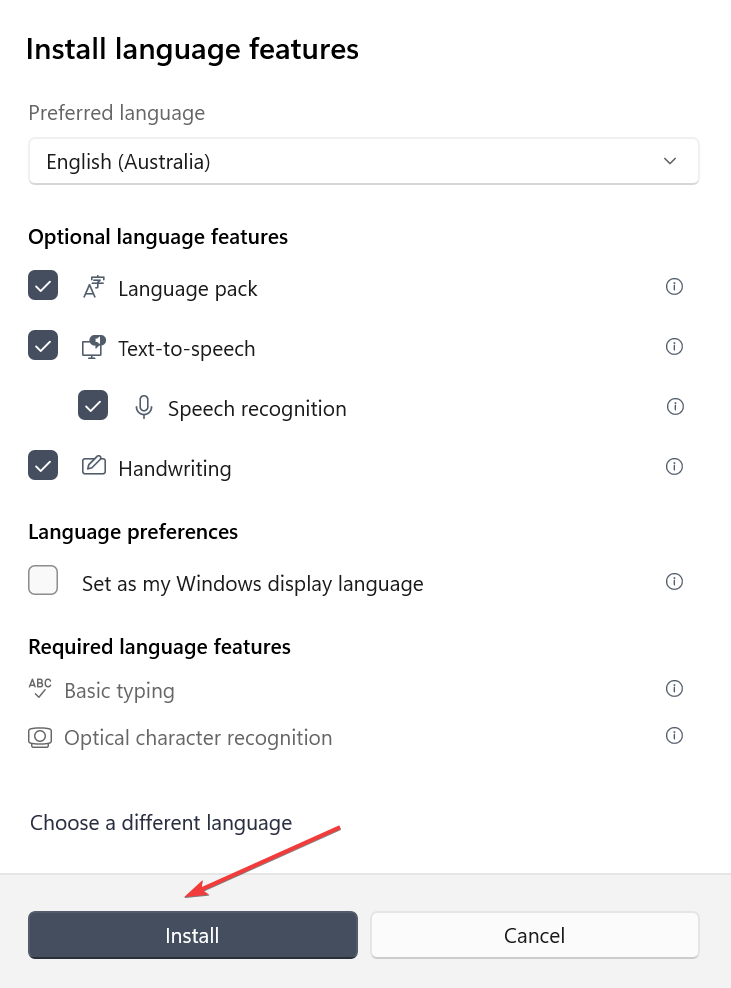
Один із наших читачів зазначив, що повторне додавання мовного пакета зазвичай виправляє проблеми, коли в Windows 11 відсутня мовна панель.
2. Оновіть Windows
- Натисніть на старт кнопку та виберіть Налаштування додаток
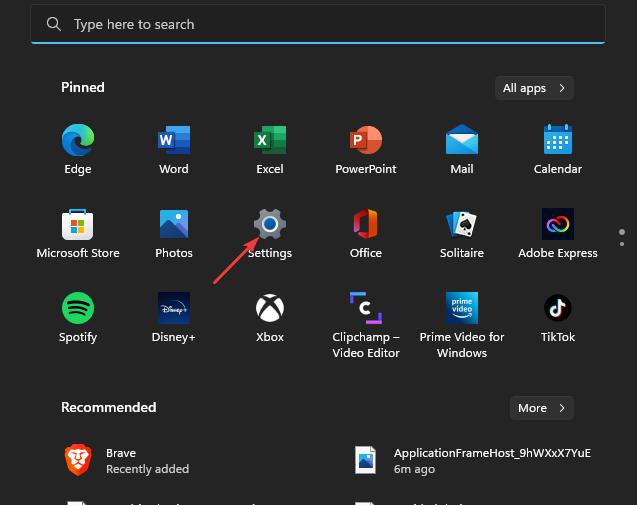
- Виберіть Windows Update з лівої панелі та Перевірити наявність оновлень.
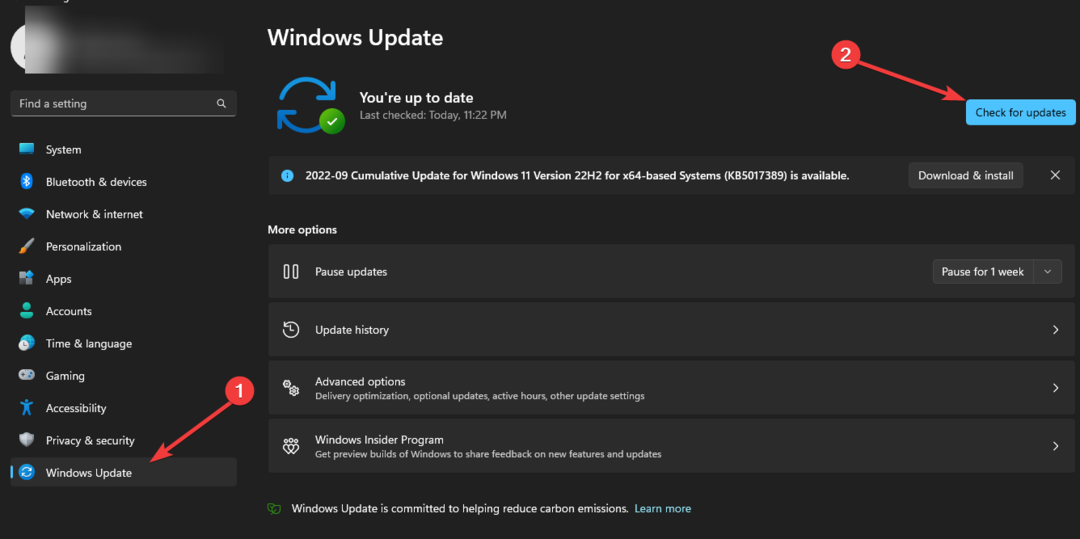
Якщо є нові оновлення, Windows автоматично визначить і завантажить їх. Потім ви можете оновити та перезапустити пристрій, щоб вирішити проблему з відсутністю мовної панелі.
Проте, якщо Windows Update не працює належним чином, настав час застосувати кілька простих виправлень.
3. Увімкніть мовну панель у налаштуваннях
- Натисніть на старт кнопку та виберіть Налаштування додаток
- Натисніть Час і мова і натисніть Введення.
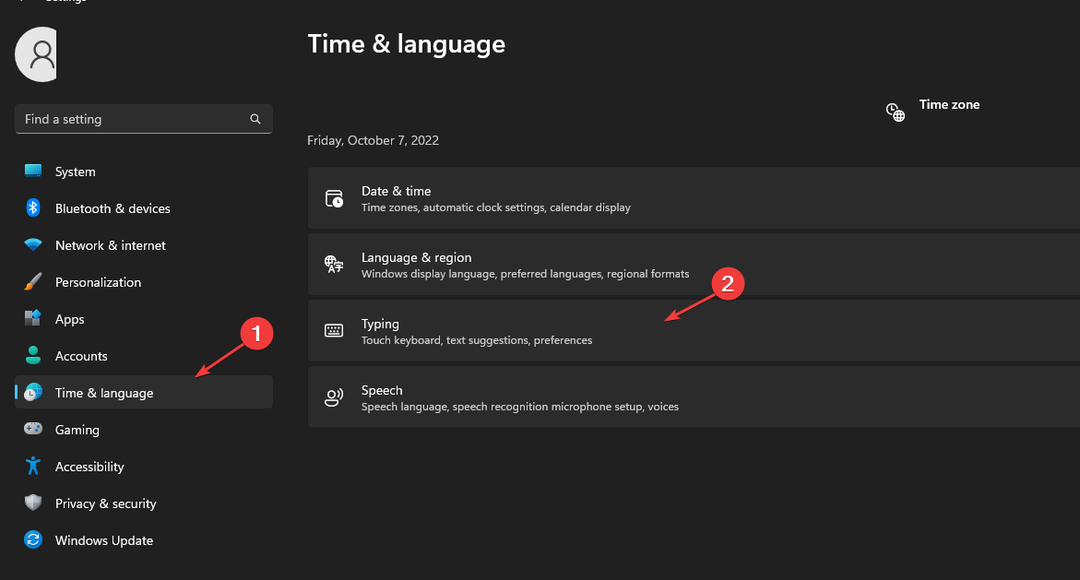
- Виберіть Розширені налаштування клавіатури.
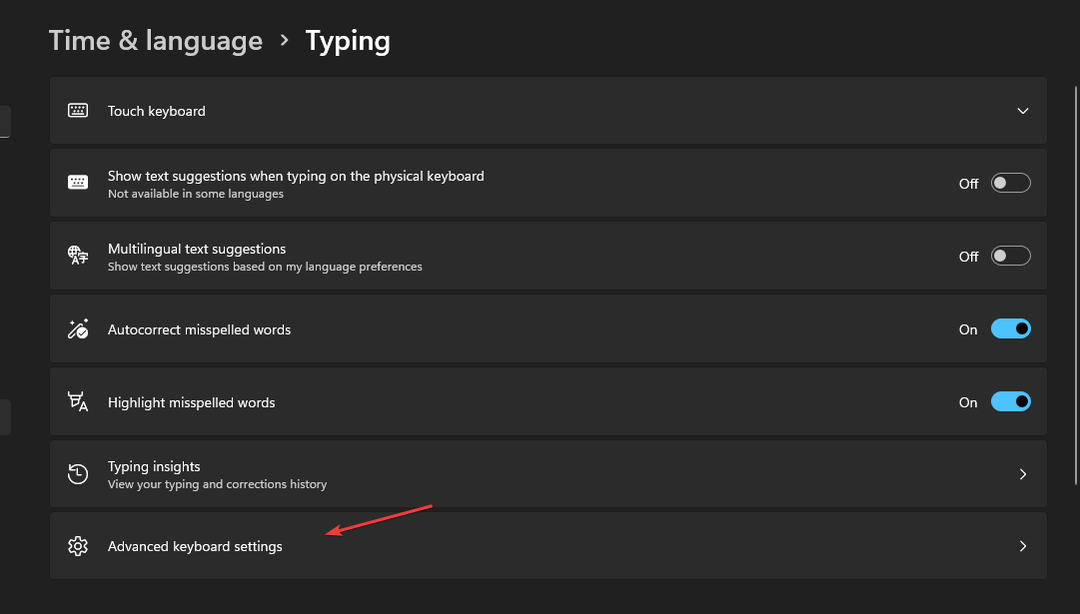
- Розгорніть Параметри мовної панелі.
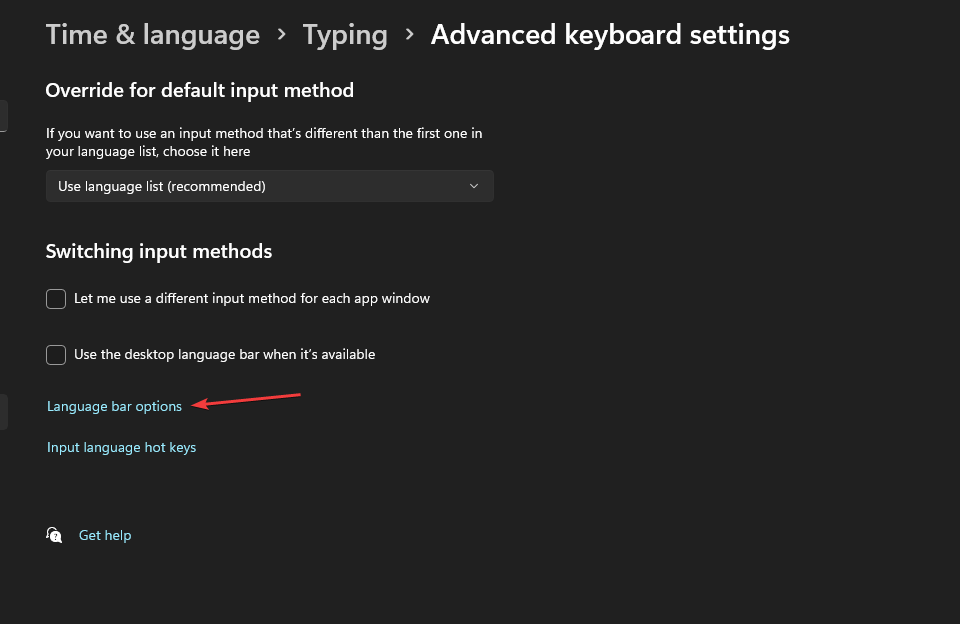
- Поставте прапорець для Показувати текстові мітки на мовній панелі і Показати додаткові піктограми мовної панелі на панелі завдань.
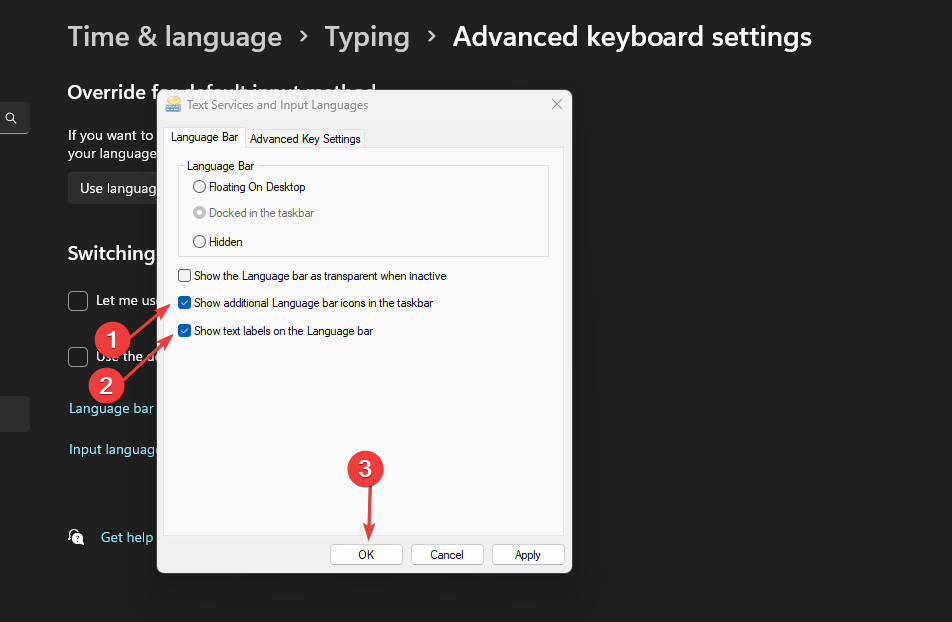
- Натисніть в порядку щоб зберегти зміни.
Після цього перевірте, чи мовна панель досі відсутня в Windows 11. Якщо це так, перейдіть до наступного рішення.
- Штучний браузер Opera, Aria, отримав 5 нових захоплюючих функцій
- Виправлення: у Windows 11 не вмикається захист від змін
- Приватні презентації конфіденційного вмісту можуть бути функцією Windows
- Як легко перемикати користувачів у Windows 10
4. Змініть налаштування редактора реєстру
- Натисніть вікна + Р клавіші для запуску бігти діалогове вікно, вх regedit, і натисніть в порядку або натисніть Введіть.
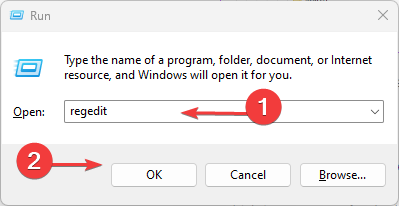
- Скопіюйте та вставте цей шлях для навігації та натисніть Введіть:
HKEY_CURRENT_USER\SOFTWARE\Microsoft\CTF\LangBar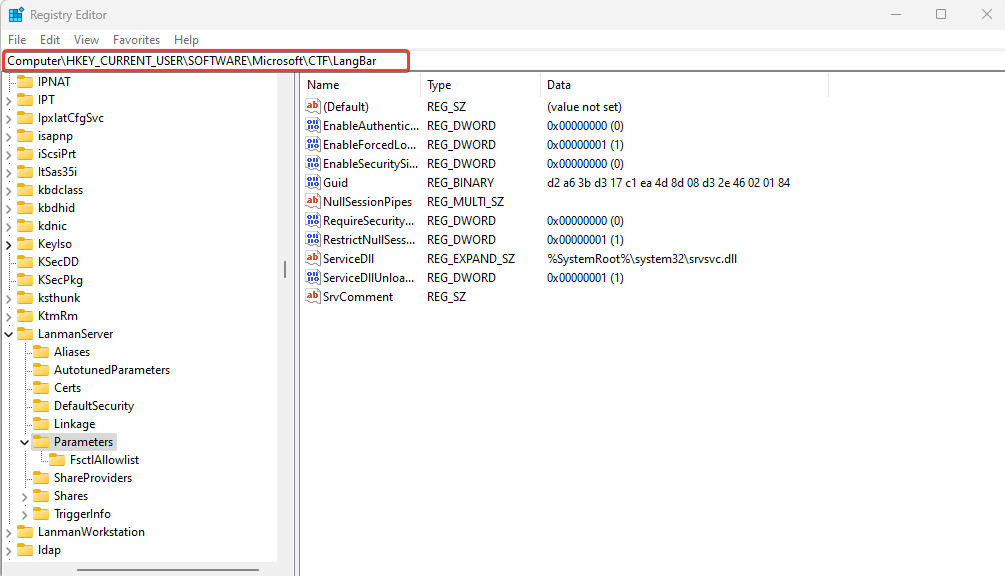
- Двічі клацніть на DWORD ShowStatus і редагувати значення даних до4.
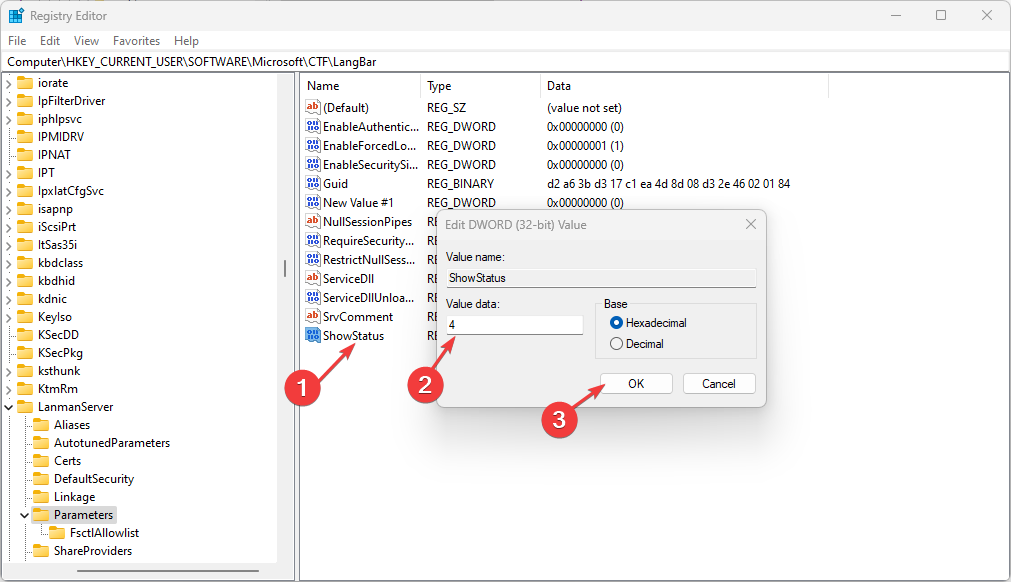
- Натисніть в порядку щоб зберегти зміни та перезавантажити ПК.
Надзвичайно важливо суворо дотримуватися цього методу, щоб повернути відсутню мовну панель у Windows 11. Неправильна зміна редактора реєстру може призвести до серйозних проблем з ПК.
Ми рекомендуємо створити резервну копію реєстру, але якщо у вас виникнуть проблеми, ось наш посібник, як це зробити відновити реєстр без резервної копії.
5. Використовуйте командний рядок
- Натисніть на старт кнопка, вхід cmdі натисніть Запустити від імені адміністратора.
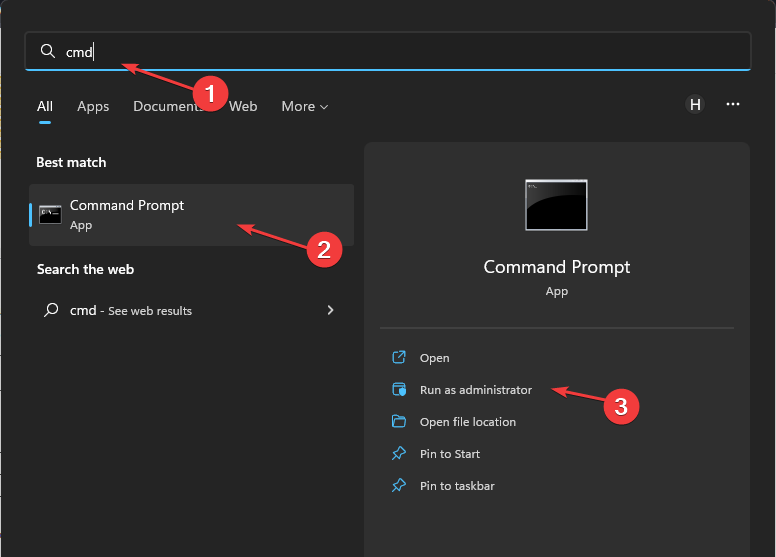
- Введіть наступне та натисніть Введіть:
sfc/scannow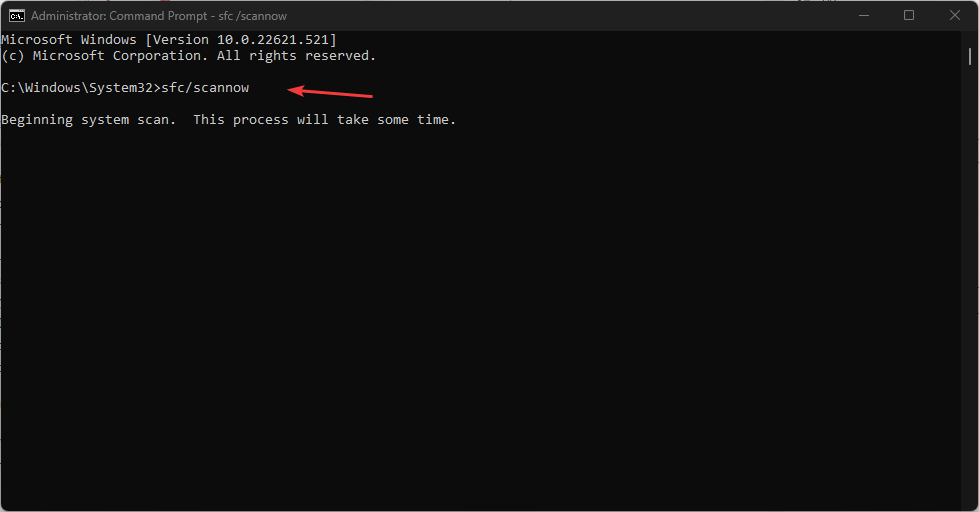
- Потім запустіть наступне та натисніть Введіть:
CHKDSK/f/r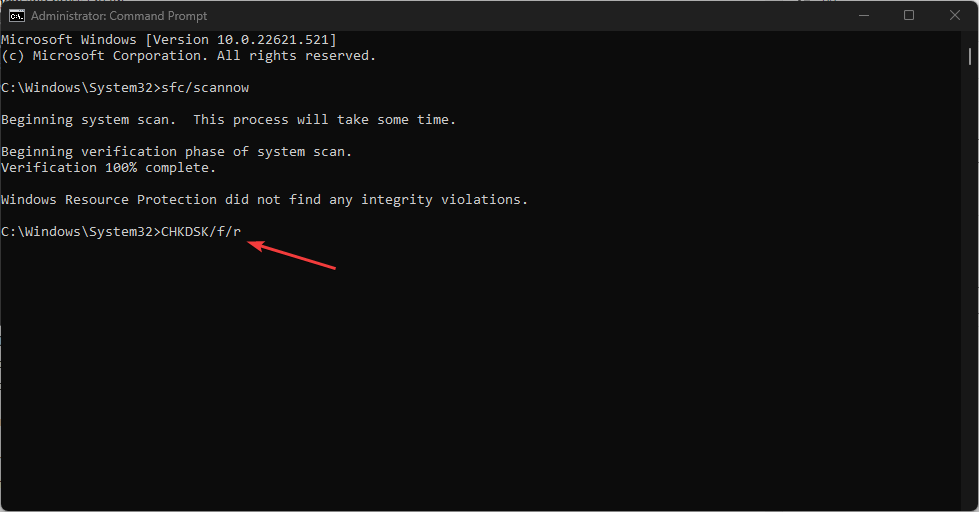
- Прес Ю і вдарити Введіть.
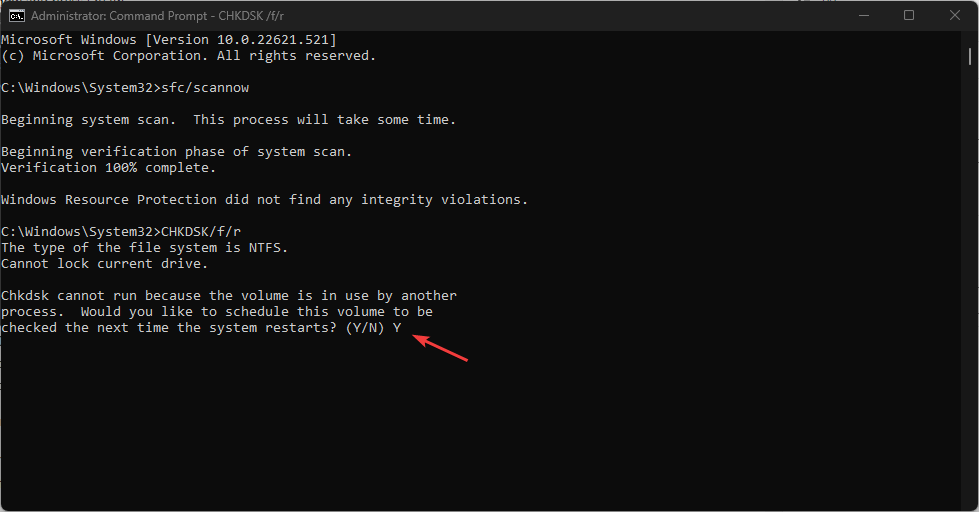
- Нарешті перезавантажте ПК.
Цей процес сканує, а також виконує перевірку диска для вашого ПК під час процесу перезавантаження.
Як зазначалося раніше, пошкоджені файли можуть спричинити відсутність мовної панелі Windows 11. Отже, цей процес визначить пошкоджені файли, що впливають на ПК.
6. Запустіть Ctfmon.exe
- Натисніть на старт кнопку та вхід ctfmon, а потім натисніть Запустити від імені адміністратора праворуч.
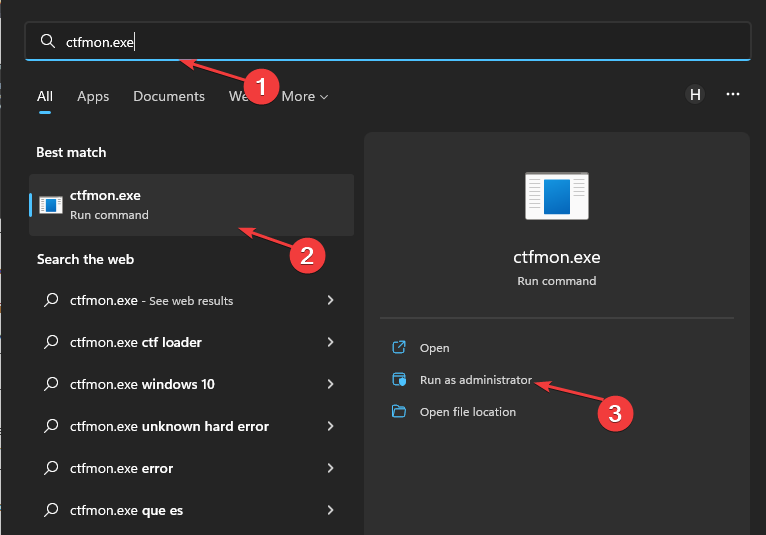
- Виберіть Так надати дозвіл.
- Перезавантажте ПК.
Це найкращі способи вирішення проблеми відсутності мовної панелі Windows 11. Сподіваємось, вам вдалося знову ввімкнути мовну панель. Щоб отримати найкращі результати, важливо дотримуватися описаних кроків.
Крім того, ви можете дізнатися, що робити, якщо ви неможливо видалити мову клавіатури в Windows. Нарешті, перевірте, як видалити розкладку клавіатури в Windows 11 якщо ви зіткнетеся з будь-якими проблемами.
Якщо у вас є інші запитання або ви знаєте метод, якого тут немає, просто прокоментуйте в розділі нижче.


